Lỗi máy chủ DNS 0x8007232A, Lỗi kích hoạt số lượng lớn trên Windows
Có nhiều lỗi liên quan đến Lỗi kích hoạt số lượng lớn Windows , một khi lỗi như vậy là lỗi máy chủ DNS 0x8007232A(DNS server failure 0x8007232A) . Điều này thường xảy ra khi máy tính không thể tìm thấy máy chủ KMS trên mạng của họ . Bài đăng này sẽ hướng dẫn bạn cách bạn có thể giải quyết vấn đề này.
Lỗi máy chủ DNS 0x8007232A

Không giống như Lỗi 0x8007232B , máy chủ KMS tồn tại trên mạng, vì vậy vấn đề duy nhất là giải quyết mạng của bạn. Sự cố DNS có nghĩa là máy tính không thể truy cập máy chủ KMS bằng cách sử dụng (KMS)URL máy chủ .
- Chạy trình gỡ rối mạng
- Cho phép dịch vụ quản lý khóa(Allow Key Management Service) thông qua tường lửa(Firewall)
- Kiểm tra máy chủ KMS Host(KMS Host) để tìm Internet.
Tùy thuộc vào tình huống, một quản trị viên CNTT được yêu cầu.
1] Chạy trình gỡ rối mạng
Tôi khuyên bạn nên chạy trình gỡ rối mạng để khắc phục các sự cố ở phía PC. Đi tới Settings > Update & Security > Troubleshooting . Tìm trình gỡ rối sau và chạy nó.
- Kết nối mạng
- Kết nối đến
- Bộ điều hợp mạng
Tuy nhiên, nếu bạn cảm thấy vấn đề có thể là do quản trị viên áp dụng một hạn chế đối với máy tính của mình, bạn sẽ phải liên hệ với nhóm hỗ trợ.
2] Cho phép dịch vụ quản lý khóa(Allow Key Management Service) thông qua tường lửa(Firewall)
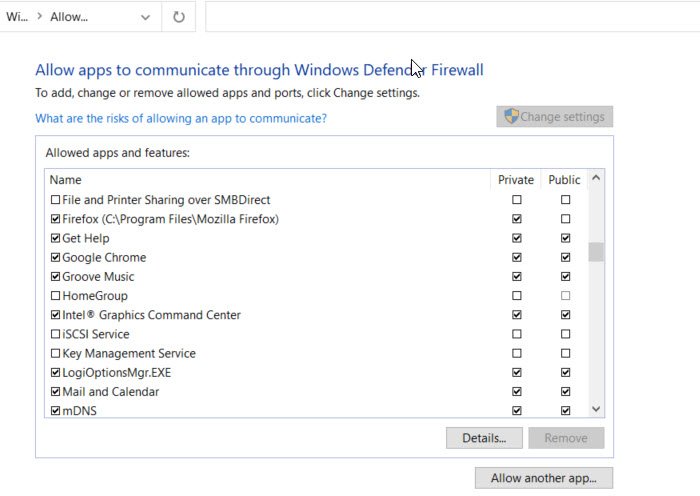
Quy tắc tường lửa trên máy tính có thể đang chặn nó. Nếu máy tính của bạn cho phép định cấu hình Tường lửa(Firewall) , bạn có thể tìm kiếm trong menu bắt đầu và sau đó định cấu hình nó. ( start menu and then configure it. )Tuy nhiên, nếu máy tính của bạn không cho phép bạn truy cập cài đặt Tường lửa(Firewall) , hãy liên hệ với quản trị viên để giải quyết.
- Mở Bảo mật Windows(Windows Security) và điều hướng đến Tường lửa(Firewall) và bảo vệ mạng
- Nhấp(Click) vào Cho phép(Allow) ứng dụng thông qua tường lửa
- Nhấp(Click) vào nút Thay đổi(Change) cài đặt, sau đó là lời nhắc UAC
- Chọn Dịch vụ quản lý khóa(Select Key Management Service) và cho phép nó trên mạng Riêng tư(Private) và Công cộng(Public)
Sau khi các cài đặt được thay đổi, hãy đóng nó và thử kích hoạt Windows .
3] Kiểm tra máy chủ KMS Host(Check KMS Host) để tìm internet
Có thể bản thân máy chủ có lời nhắc và quản trị viên có thể kiểm tra xem Máy chủ lưu trữ KMS(KMS Host Server) có được kết nối với internet và nó hoạt động như mong đợi hay không. Điều này chỉ có thể được kiểm tra và khắc phục bởi quản trị viên CNTT. Có thể dịch vụ KMS không hoạt động hoặc máy tính có vấn đề về DNS hoặc Tường lửa(Firewall) có thể đang hạn chế bất kỳ yêu cầu nào đến.
Tôi hy vọng bài đăng dễ theo dõi và bạn có thể giải quyết lỗi máy chủ DNS 0x8007232A - Lỗi kích hoạt(Activation Error) số lượng lớn . Nếu tài khoản người dùng của bạn không có đủ quyền hạn, tốt nhất bạn nên liên hệ với quản trị viên để hoàn thành công việc nhanh hơn.
Related posts
Fix Windows Script Host Error 0xc004f025 trong quá trình kích hoạt
Fix Windows Server Activation Error 0xc004f069
Fix Windows Activation Error Code 0xC004E028
Windows 10 Activation Error 0xc004e016
Fix Windows Activation Error Code 0xc004f034
Cách Fix Windows Update Error Code 80244010
Fix Windows Update Error 0x800f0989 trên Windows 11/10
Cách kích hoạt Windows 10 Enterprise Edition
Fix Windows Upgrade Error 0xC1900101-0x4000D
Fix Office Activation Error Code 0xC004F074
Fix Microsoft Office Activation Error 0x4004F00C Cách dễ dàng
DNSLookupView là một DNS Lookup Tool miễn phí cho máy tính Windows
Fix Windows 10 Activation Error Code 0xC004B100
Fix Ntfs.sys Không BSOD Error trên Windows 10
Nhược điểm và hạn chế của việc sử dụng Unactivated Windows 11/10
Fix Windows Update Error C8000266?
product key Bạn đã nhập không hoạt động, Error 0xC004F050
Cách bật DNS trên HTTPS trong Windows 10
Rebuild Tokens.dat or Activation Tokens file trong Windows 10
Fix Windows Activation Error 0xc004f063 trong Windows 10
